A jelszókezelő segít az összes jelszó és egyéb bejelentkezési adatok tárolásában. Ezért megszünteti a több összetett jelszó emlékezésének helyzetét. A különféle jelszókezelők közül a Kaspersky Password Manager az egyik legnépszerűbb választás. Vannak azonban olyan Windows 11 és Windows 10 felhasználók, akik nem tudják futtatni a Kaspersky Password Managert a számítógépükön. Íme, amibe a felhasználók belefutnak –
A Kaspersky Password Manager Service nem válaszol. Hiba: Nem lehet elindítani a szolgáltatást. Hiba: A szolgáltatás nem indítható el, vagy azért, mert le van tiltva, vagy azért, mert nincs hozzárendelve engedélyezett eszköz.
Ebben a bejegyzésben a probléma megoldásának legjobb módjait mutatjuk be.
Megvitatjuk azokat a különféle javításokat, amelyekkel a Kaspersky Password Manager visszaállítható. Íme néhány lehetséges ok, amiért problémákba ütközhetett a Kaspersky Password Manager használatával
Miért nem működik a Kaspersky Password Manager?
- Nem megfelelő telepítés – A jelszókezelő nincs megfelelően telepítve, vagy hiányzik néhány telepítőfájl.
- Problémák a Kaspersky Password Manager szolgáltatással – A szolgáltatás nincs automatikusra állítva.
- Az alkalmazásból hiányoznak adminisztrátori jogosultságok – Előfordulhat, hogy a Kaspersky Password Managert rendszergazdaként futtatja, ami miatt nem kapja meg a zökkenőmentes működéséhez szükséges jogosultságokat.
- Sérült rendszerfájlok – Sok számítógéppel kapcsolatos probléma kiváltó oka gyakran a sérült rendszerfájlok, és ha nem tudja futtatni a Kaspersky Password Managert, a sérült rendszerfájlokat lehet hibáztatni. Íme néhány biztos módszer a sérült fájlok javítására .
A Kaspersky Password Manager szolgáltatás nem válaszol javítása
1. megoldás – Futtassa a Jelszókezelőt rendszergazdaként
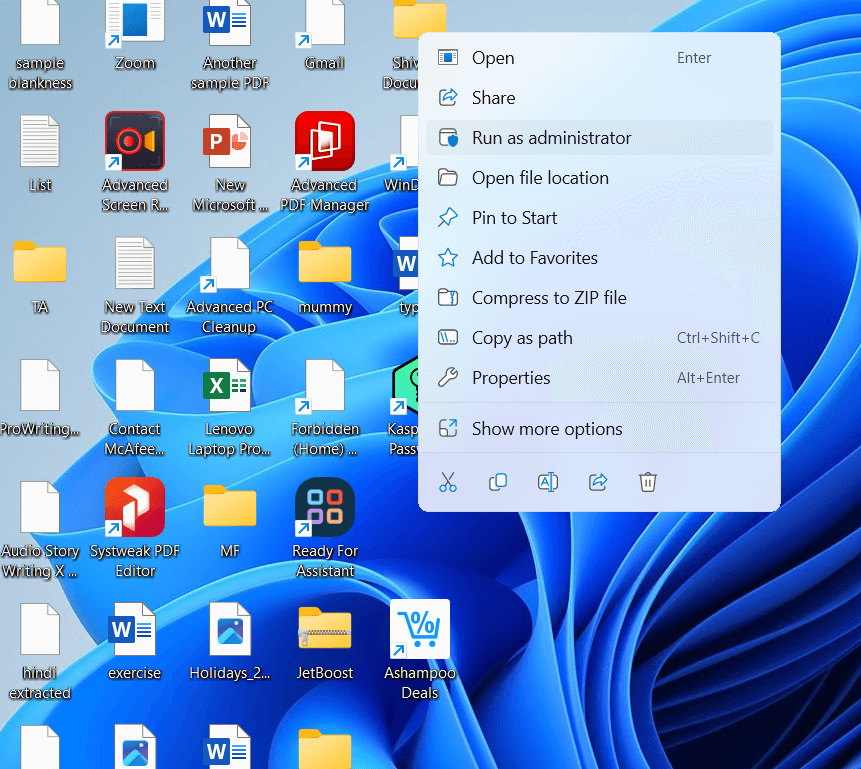
Mielőtt kipróbálná az alább felsorolt egyéb javításokat, itt van egy egyszerű lépés, amelyet megtehet. Ahelyett, hogy duplán kattintana a jelszókezelőre a megnyitáshoz, kattintson rá jobb gombbal, majd válassza a Futtatás rendszergazdaként lehetőséget.
2. megoldás – Használjon alternatív jelszókezelőt
Amíg megoldja a problémát, használhat egy alternatív jelszókezelőt . A TweakPass például az egyik kipróbálható jelszókezelő.
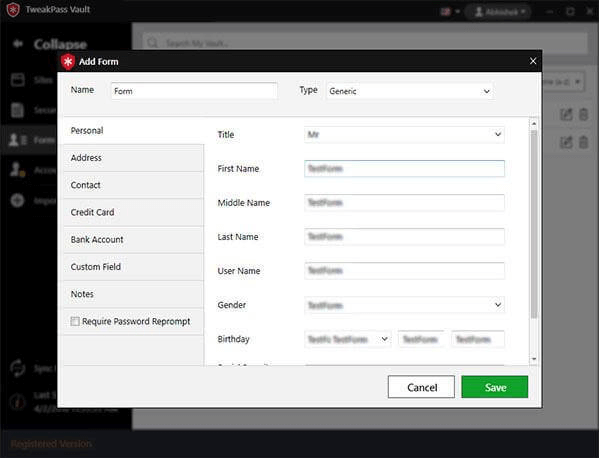
A következő funkciókat kínálja -
- Automatikus űrlapkitöltés.
- Véletlenszerű és erős jelszavakat generál.
- Minden hitelesítő adata és jelszava egy fő jelszó mögött van tárolva.
- Különféle sablonok bizalmas adatainak és jegyzeteinek tárolására.
Ha többet szeretne megtudni a TweakPassról, annak funkcióiról, áráról és egyéb szempontjairól, tekintse meg ezt a bejegyzést .
Árképzés – A TweakPass összes funkcióját 15 napig használhatja. Ezt követően választhatja a prémium változatot, amelynek ára 39,95 dollár
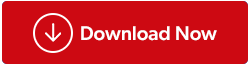
3. megoldás – Távolítsa el és telepítse újra az alkalmazást
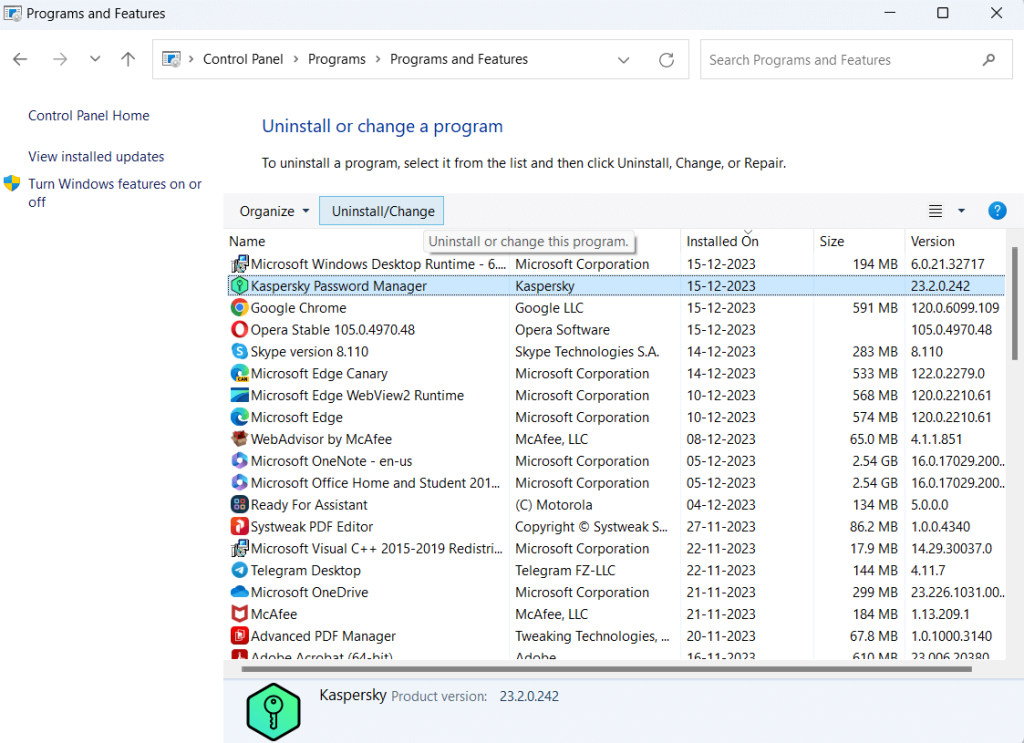
Egy másik egyszerű dolog, amit megtehet, ha a Kaspersky Password Manager szolgáltatás nem válaszol, először eltávolítja az alkalmazást, majd újratelepíti. Javasoljuk, hogy először távolítsa el teljesen úgy, hogy az előző telepítésből ne maradjon vissza. Az alábbiakban bemutatjuk, hogyan távolíthatja el teljesen az alkalmazásokat Windows 11/10 rendszeren .
4. megoldás – Indítsa újra a számítógépet
Gyakran a számítógép újraindítása a legjobb és legegyszerűbb módja számos probléma megoldásának. Ez a trükk akkor is működhet, ha a Kaspersky Password Manager szolgáltatás nem válaszol a számítógépen, vagy a jelszókezelő hibásan működik.
5. megoldás – Ellenőrizze a Kaspersky Password Manager szolgáltatást
Végül, de nem utolsósorban ellenőrizheti, hogy a Kaspersky Password Manager szolgáltatás megfelelően fut-e. Ehhez kövesse az alábbi lépéseket –
1. lépés – Nyomja meg a Windows + R billentyűkombinációt a Futtatás párbeszédpanel megnyitásához .
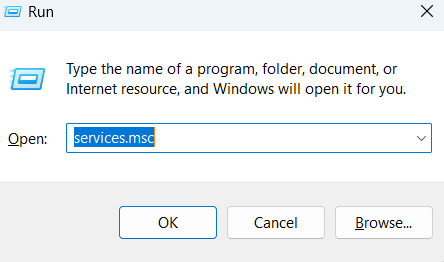
2. lépés – A párbeszédpanelen írja be a services.msc parancsot.
3. lépés – Amikor megnyílik a Szolgáltatások ablak, kattintson duplán a Kaspersky Password Manager szolgáltatásra, és állítsa az Indítás típusát Automatikus értékre .
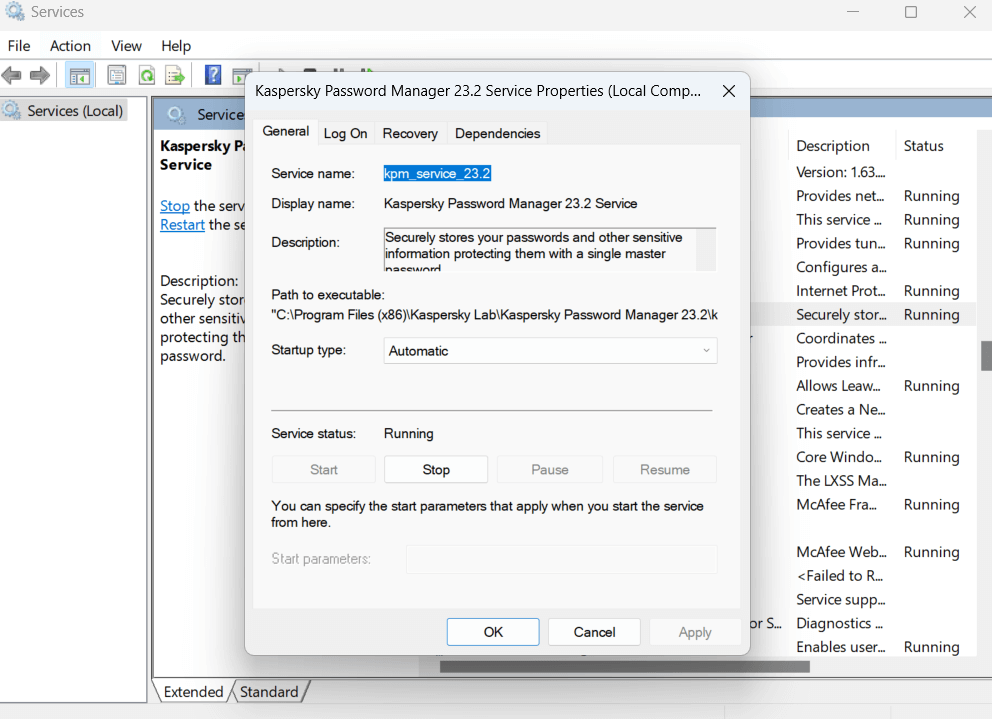
A Kaspersky Password Manager hibáinak feloldása: Egyszerű javítások
Ha nem tudja használni a Kaspersky Password Managert szükség esetén, az idegesítő lehet. Reméljük, hogy a fenti lépések segítségével gyorsan megoldhatja a problémát, és továbbra is problémamentesen mentheti a jelszavakat és egyéb személyes adatokat.
Ha egy vagy több lépés sikeresen segített Önnek, tudassa velünk az alábbi megjegyzések részben. További ilyen tartalmakért olvassa el a BlogWebTech360-at. Kövess minket a közösségi médiában – Facebookon, Instagramon és YouTube-on.

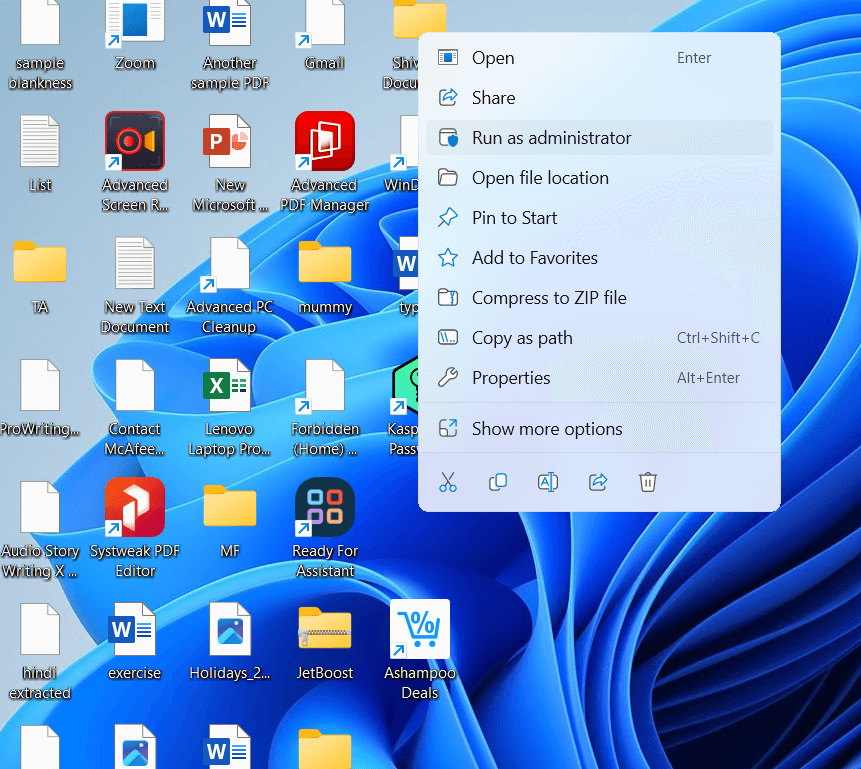
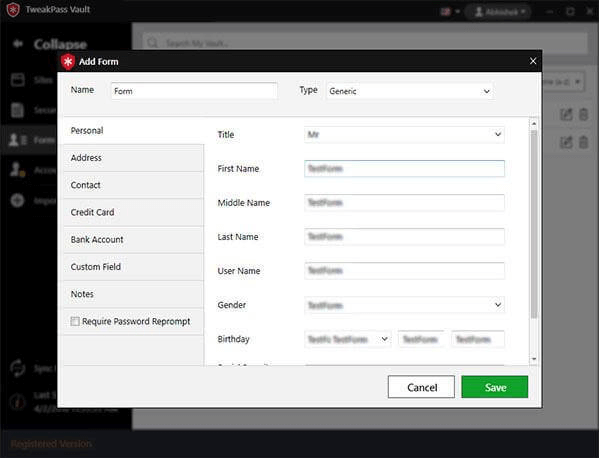
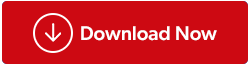
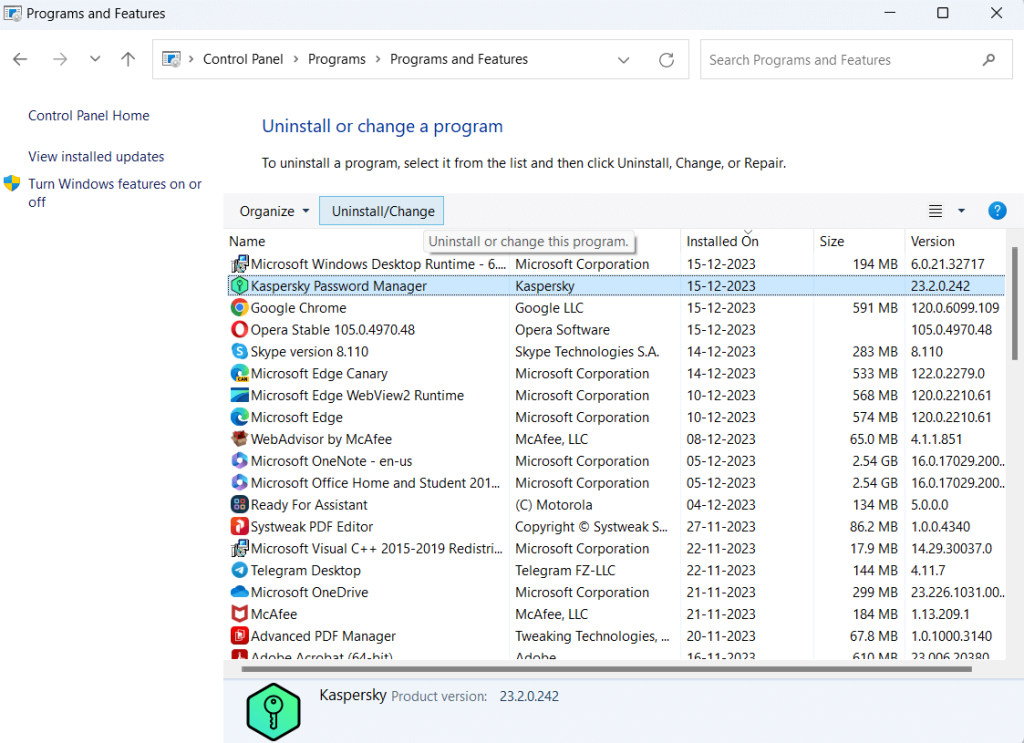
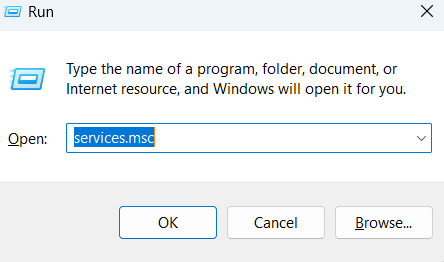
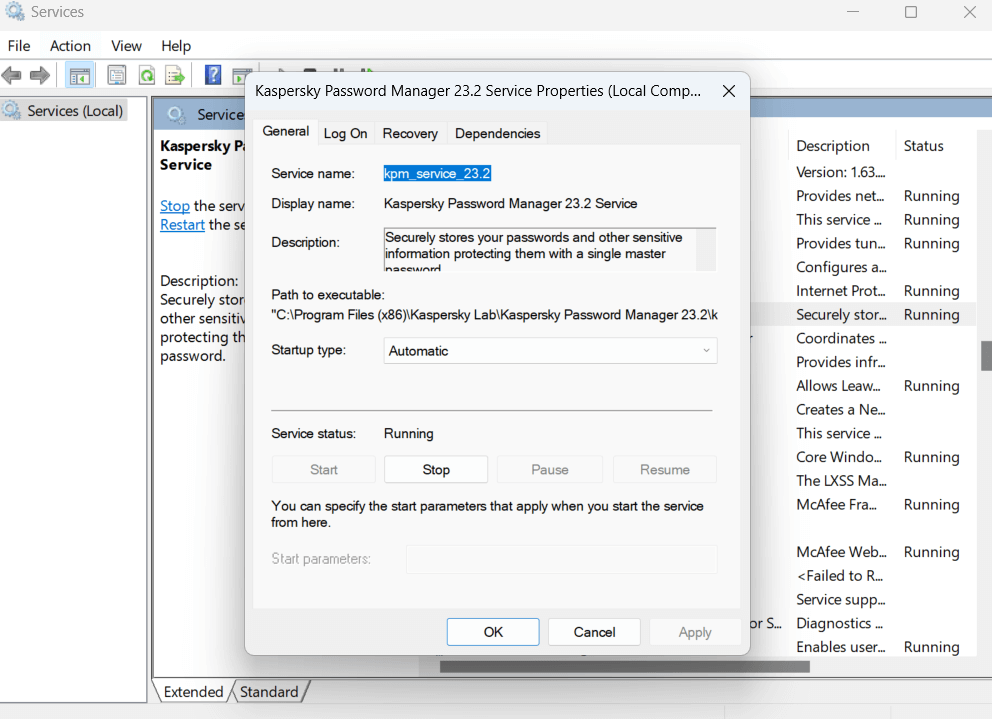


























![Feltételes formázás egy másik cella alapján [Google Táblázatok] Feltételes formázás egy másik cella alapján [Google Táblázatok]](https://blog.webtech360.com/resources3/images10/image-235-1009001311315.jpg)
